初めて投稿します 上手くいくかどうか分かりませんけど
------------------------
この上のタイトルの下の文章は、説明動画をつくった時のもので、登録された方に、最初に説明する部分です。
「説明動画」を参照してください。
1.投稿準備
スマホを手元に、ブログを書く準備をします。
ログインQRコードを読み取って「URLを開く」をタップして、ブログのログイン画面を開きます


ログイン画面では、ユーザー名とパスワードの入力を要求されますので、投稿手続きで取得したユーザー名とパスワードを記入してログインをタップすると、ダッシュボードという画面に移ります。
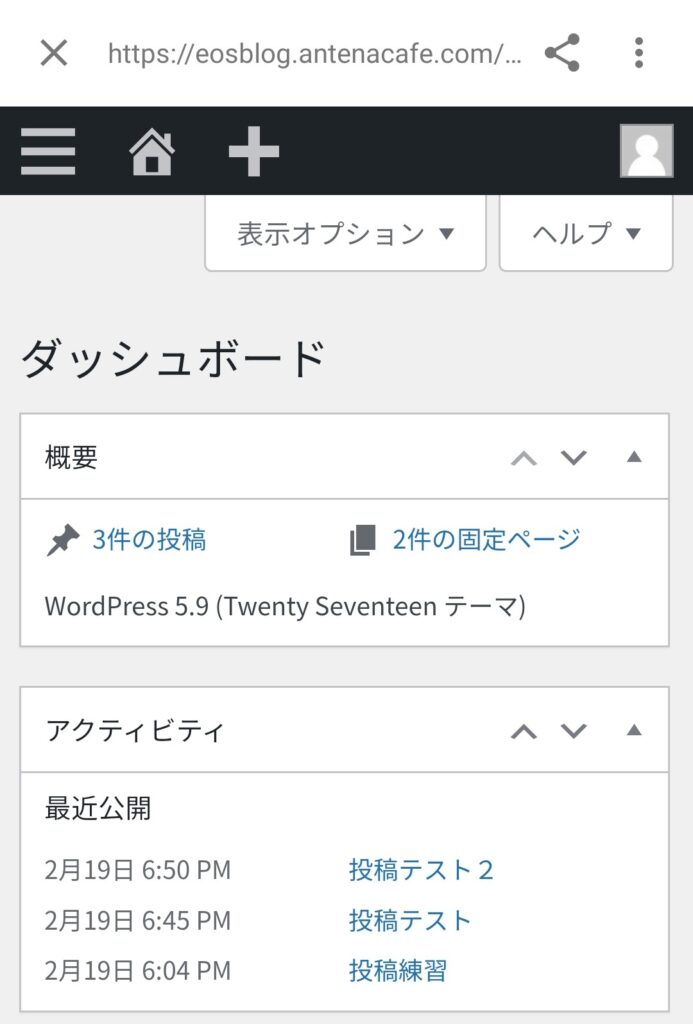
ダッシュボード画面では、ブログの概要などを表示しています。
投稿時、ダッシュボードの上の「+」印をタップすると、「投稿」「メディア」「固定ページ」と表示されます。
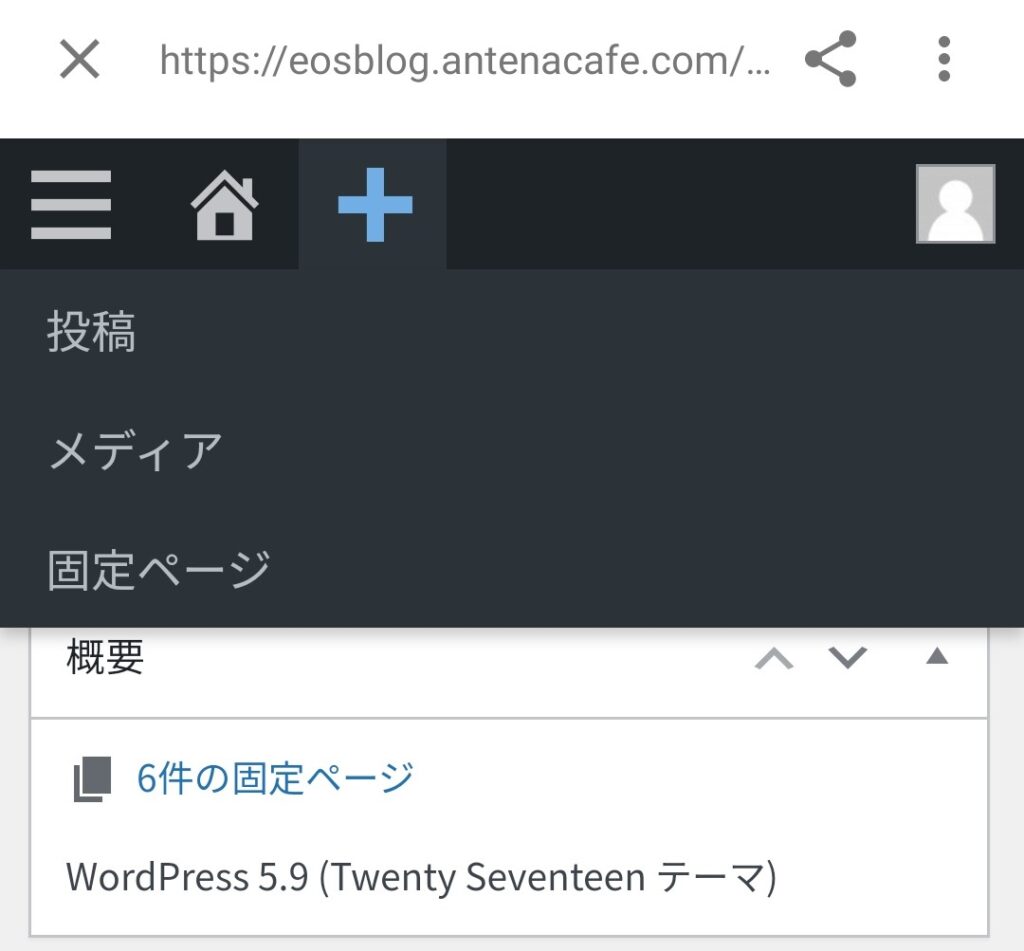
そのうちの「投稿」をタップします。
なお、「メディア」は、写真入りの投稿をするとき使います。写真入りの投稿については、次に説明をするものとして、ここでは写真なしの簡単な文章の投稿を説明します。
また、「固定ページ」は、このブログでは使用しないことにしています。
2.投稿
投稿をタップすると、「ブロックエディターにようこそ」という画面が出ます。
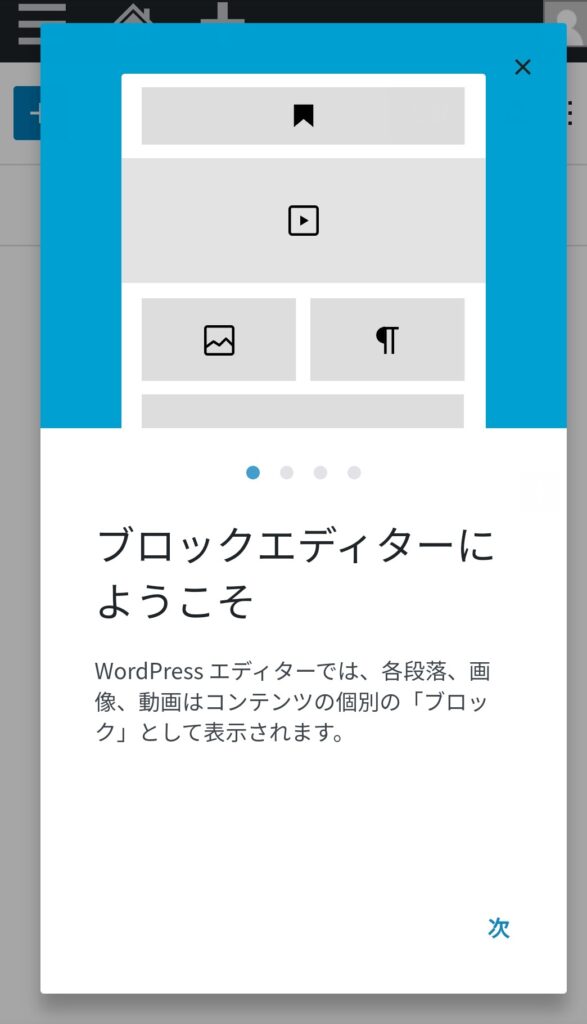
これは、投稿画面の説明で、「タイトル」と、文章や画像を入れる「ブロック」とが、個々に連なって投稿画面を構成します。個々のブロックは上下に位置を入れ替えることが出来ることなど説明しています。
右上の「×」印をタップして説明を消します。次からは表示されなくなります。
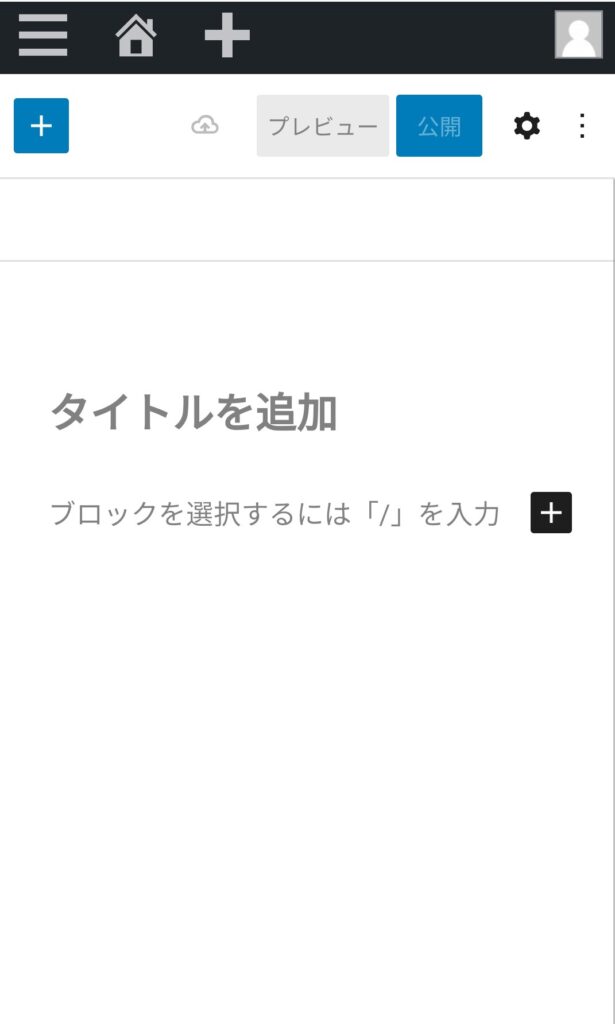
投稿に順序はありませんが、先ずは「タイトルを追加」の箇所へタイトルを記入します。タイトルの記入は、「タイトルを追加」をタップすればカーソルが現れます、其処へタイトルを記入してタップすれば「タイトルを追加」は消えます。
練習では、そこへ「初めての投稿」と記入します。
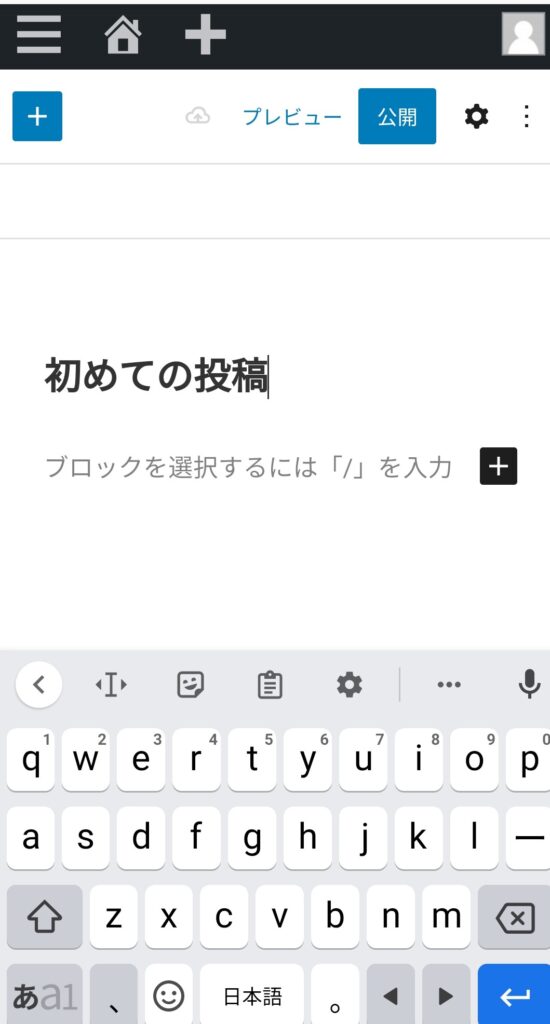
同様に、文章を入力する「ブロックを選択するには「/」を入力」のところへ、「初めて投稿します 上手くいくかどうか分かりませんけど」と記入します。
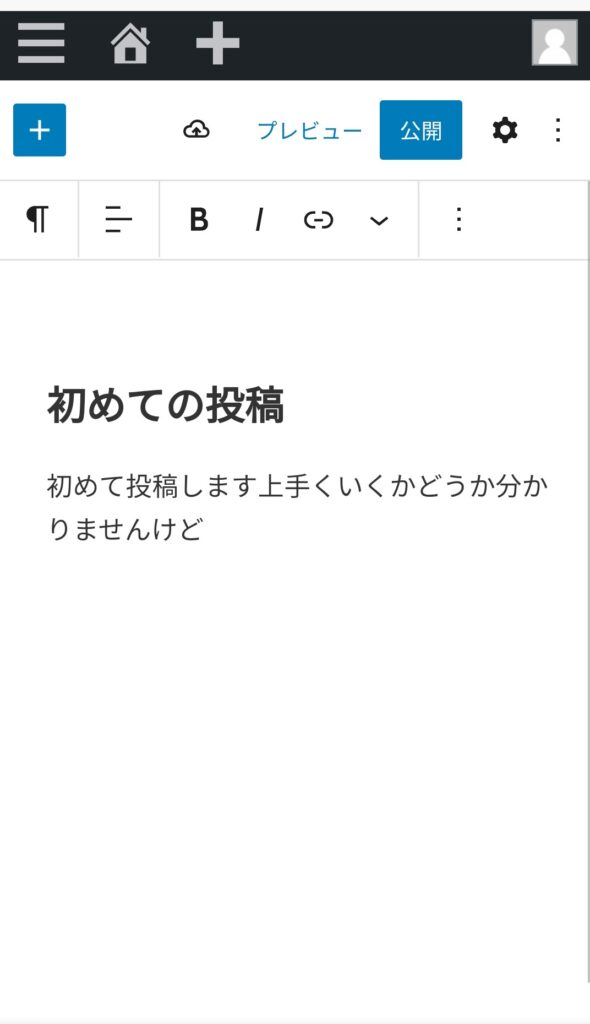
3.公開
記述が終わったら、投稿画面の右上の「公開」の右にある「歯車印」をタップして、ブログ投稿を設定する画面を開きます。
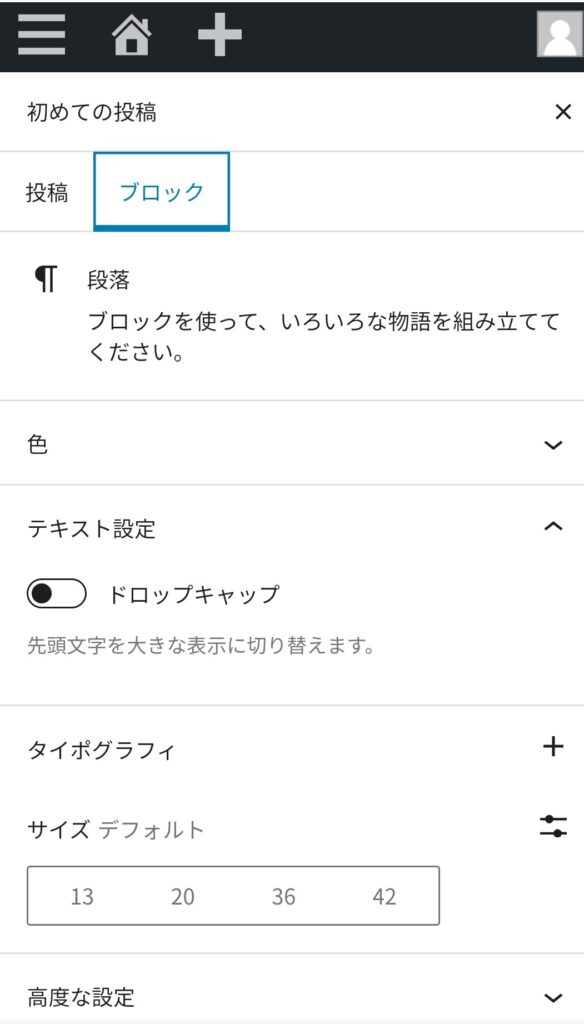
「ブロック」の部分には字の大きさを変更する「テキスト設定」や「色設定」、「高度な設定」があります。ブロックは、投稿に慣れてから研究することにして、気にしないで進めます。
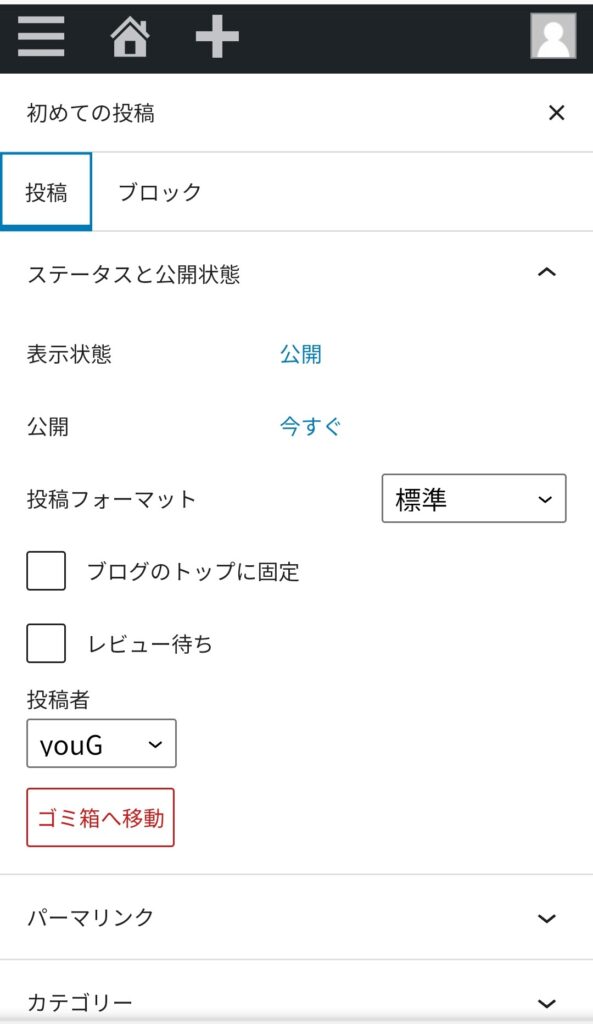
「投稿」の部分では「表示状態」「公開日時」「投稿者」「カテゴリー」などの設定をします。
表示状態の横の公開をタップすると、「公開」「非公開」「パスワード保護」の選択枠が表示され、「公開」「非公開」「パスワード保護」の何れかを選択します。
「非公開」は、公開されず「投稿一覧」に保管されますから、後で編集を選んで再現でき、後日でも修正して公開することができます。
「パスワード保護」は、公開されたページにパスワードを入力する欄が設けられ、入力して開くようになっていますので、パスワードを知っている人以外は閲覧できません。

公開日時を設定するときは、「公開」の横にある「今すぐ」をタップすると、カレンダーが現れます。
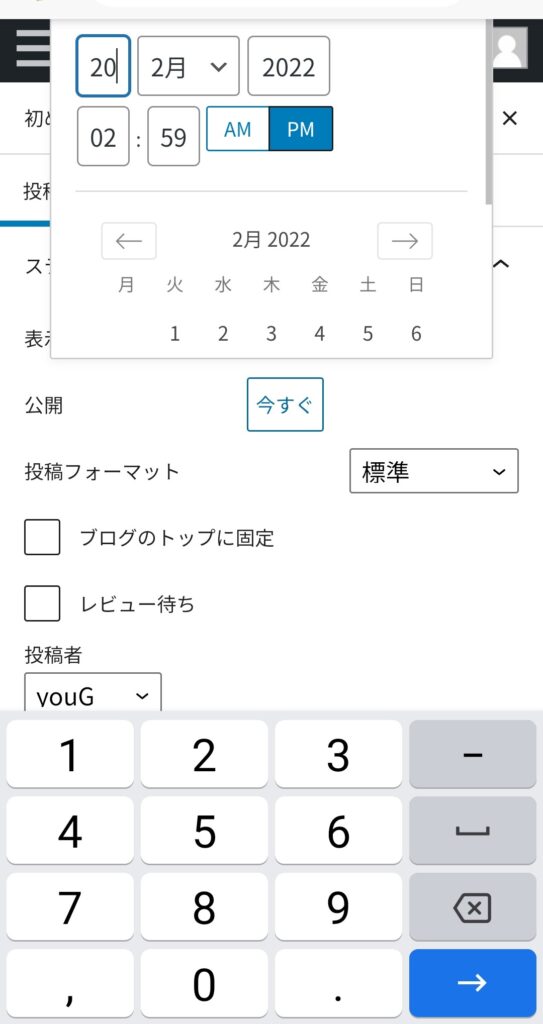
設定が終わると、右上の「×」をタップして、「初めての投稿」ページに戻ります。
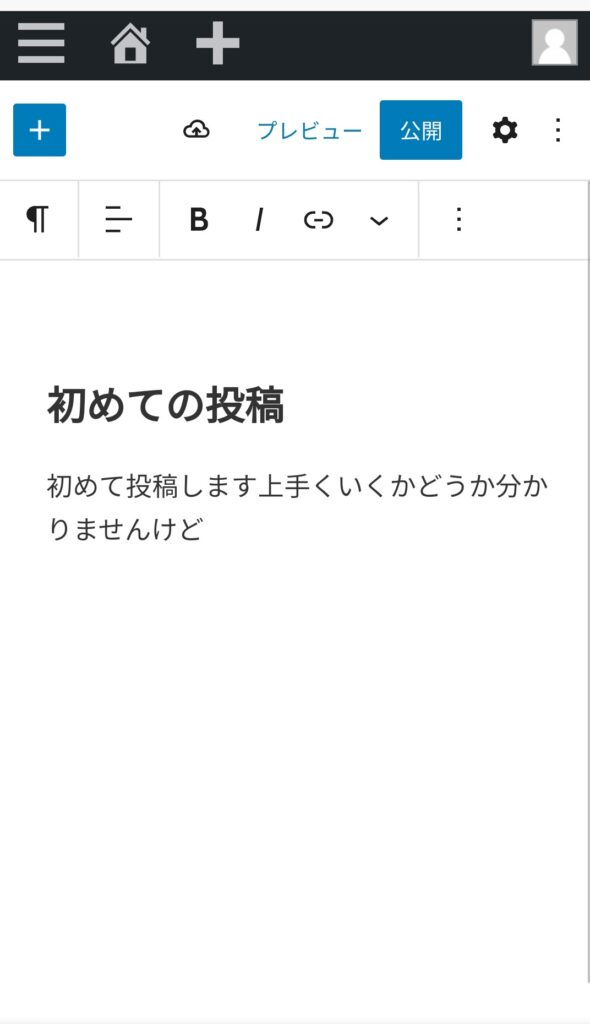
改めて「公開」をタップして、公開ページに移行します。
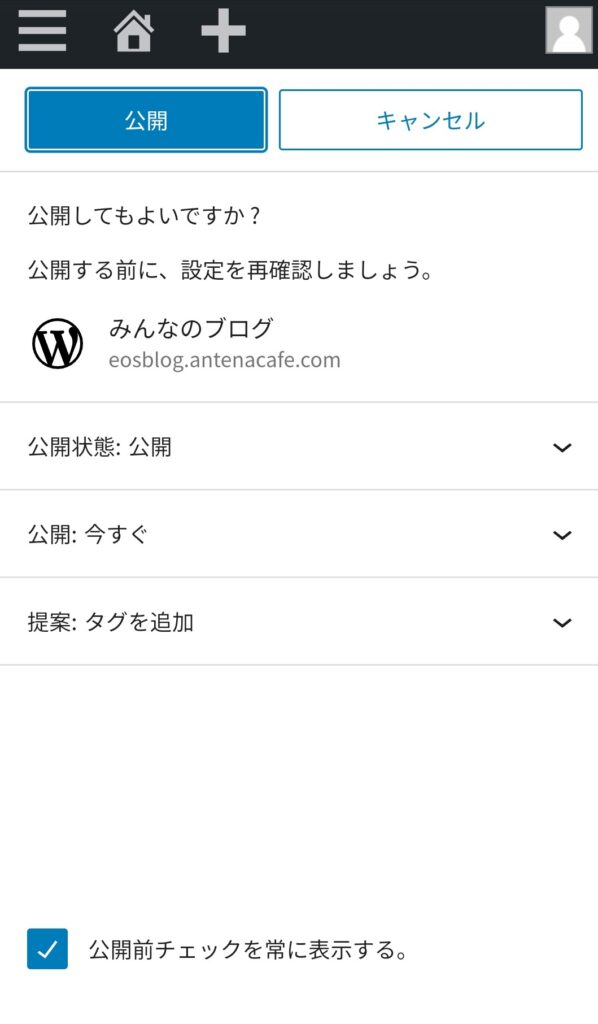
公開しても良いですか?と問いかけてきます。設定した「公開状態」「公開:今すぐ」「提案:タグを追加」の確認をして、良ければ「 公開 」をタップします。
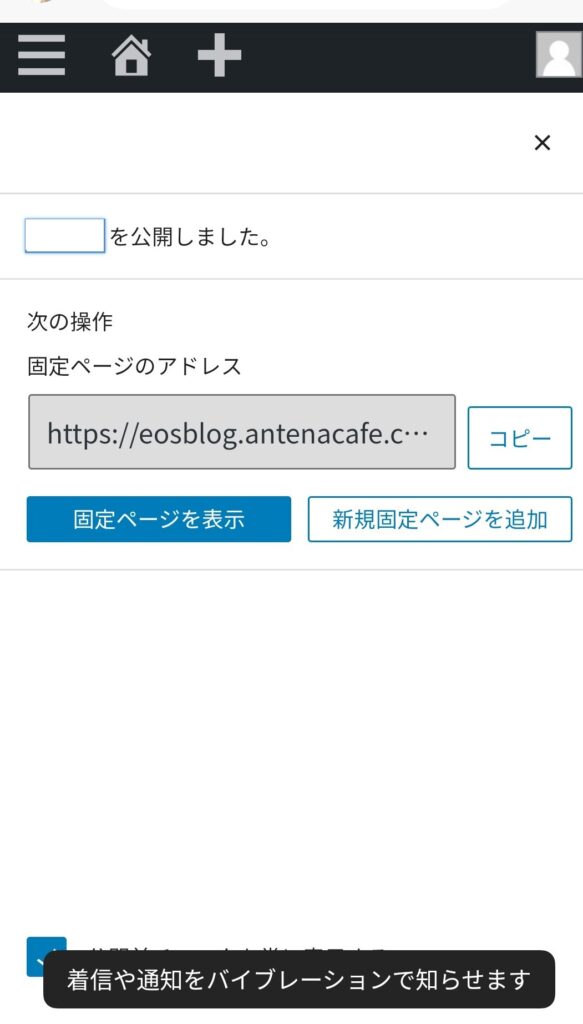
ページを表示するか?新規に投稿するか選択します。
ページを表示すれば、下図のような新しくできたブログページが表示されます。
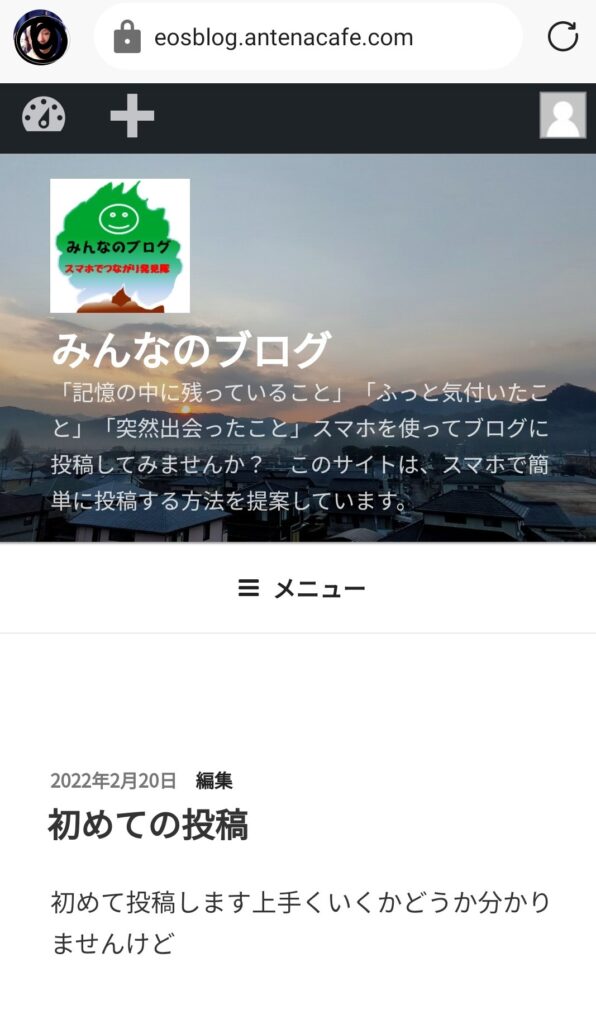
以上で、投稿の基本動作が終わります。
